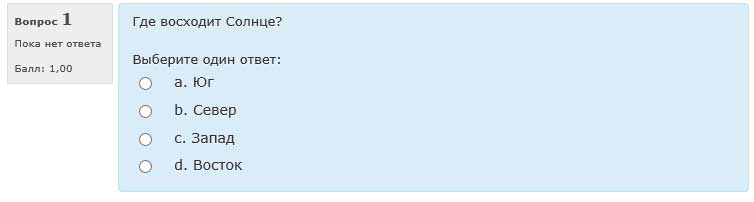Работа с элементом курса «Тест» (Новая редакция)
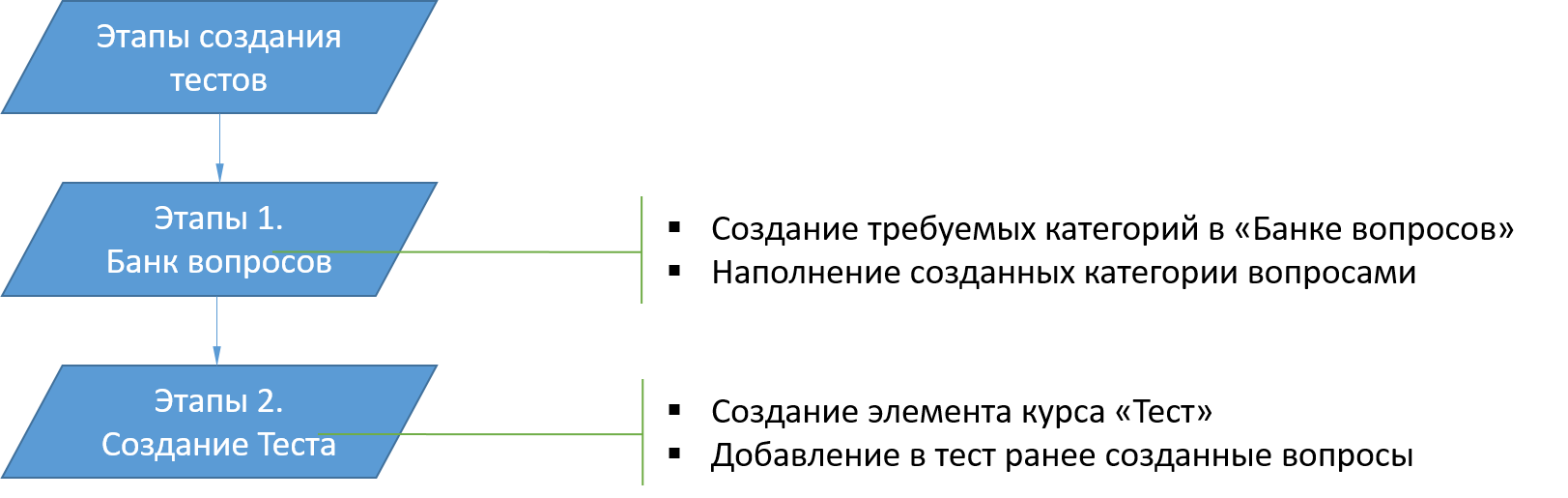
3. Переход к созданию/редактированию Банка вопросов. Виды вопросов:
3.5. «Множественный выбор»
Вопросы типа «Множественный выбор» (Multiple Choice или Multichoice), которые еще называют вопросами в закрытой форме, являются очень популярными при формировании тестов. Moodle предоставляет преподавателям достаточно много гибких возможностей для создания этого типа вопроса. Можно создавать вопросы с выбором одного ответа или с выбором нескольких ответов, включать изображения, звук и другие мультимедиа объекты в сам вопрос и/или в его варианты ответов (через вставку HTML), определять разные веса для отдельных ответов. Следует помнить, что в модуле «Лекция» вопросы ведут себя по-другому.
Существует два вида вопросов с множественным выбором, предусматривающих выбор единственного ответа или выбор нескольких ответов.
Вопросы с выбором единственного ответа
Эти вопросы позволяют испытуемому выбирать только один единственный ответ с помощью радио-кнопки рядом с вариантом ответа (рис. 6.1).
Рис. 6.1 Пример вопроса с выбором единственного правильного ответа
Преподаватель может указать неотрицательную оценку для каждого из предлагаемых вариантов ответов. Обычно это ноль баллов для неверных ответов, максимум баллов для правильных ответов и часть максимальной оценки для частично верных ответов.
Вопросы с выбором нескольких вариантов ответов
Преподаватель – составитель тестового задания при создании вопроса с множественным выбором может выбрать опцию «Допускается несколько ответов». Тип вопроса с возможностью выбора нескольких вариантов ответов позволяет испытуемому при ответе на вопрос указывать один или несколько ответов, устанавливая галочки в чек-боксах рядом с предлагаемыми вариантами ответов (рис. 6.2).
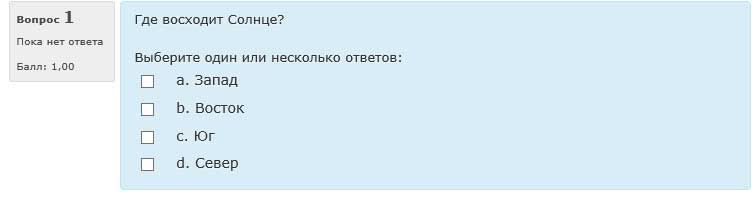
Рис. 6.2 Пример вопроса с выбором нескольких правильных ответов
Каждому ответу можно назначать положительную или отрицательную оценку. Если общая оценка за вопрос оказывается отрицательной, то за выполнение задания испытуемый получит ноль баллов. Обращаем внимание на то, что для неправильных ответов надо устанавливать не нулевые, а отрицательные оценки, для того, чтобы в случае выбора студентом всех вариантов ответа результирующая оценка за вопрос была не максимальной, а нулевой. В частности, если вы хотите сделать так, чтобы при выборе хотя бы одного неправильного ответа итоговая оценка за вопрос была равной нулю, то установите для всех неправильных ответов оценку -100% (минус сто процентов).
Отзыв преподавателя может быть ассоциирован как с каждым ответом по отдельности, так и со всем вопросом в целом.
Настройка вопроса
Вид страницы настройки вопроса типа «Множественный выбор» представлен на рис. 6.3.
Рис. 6.3. Страница настройки вопроса типа «Множественный выбор»
- Выберите категорию, к которой относится вопрос.
- Дайте вопросу содержательное название – это позволит вам отыскать вопрос позднее (назвать его просто «Вопрос1» довольно неудачная идея). Имя вопроса будет использоваться в списке вопросов при редактировании теста или в «Лекции», как заголовок страницы. Студентам оно не будет показываться. Таким образом, вы можете выбрать любое имя, которое имеет смысл для вас и возможно для других преподавателей.
- Создайте текст вопроса. Если вы используете редактор HTML, вы можете форматировать текст таким же образом, как вы это делаете в документе Word.
- Выберите изображение для показа, если хотите, чтобы вопрос содержал картинку. Для студентов изображение выведется сразу с текстом вопроса.
- Если вы используете для создания текста вопроса редактор HTML, то альтернативно и, возможно, более удобно, для вставки картинки вы можете нажать в редакторе на иконку изображений. Появится всплывающее окно для вставки изображения. Вы можете в нём выбрать загрузку изображения в вашу область файлов, или можете указать ссылку на изображение в Интернете. Если вы добавили файл в вашу область файлов, нажмите на имя файла после загрузки, чтобы вставить ссылку на него в текстовое поле для URL вверху экрана. Затем нажмите «Ок».
- Установите «Оценку по умолчанию» (т.е. максимальное количество баллов за этот вопрос). По умолчанию эта оценка равна 1. Следует иметь в виду, что даже в случае, когда для всех вопросов вы используете одинаковые значения оценок, вы можете устанавливать различные относительные веса оценок за вопросы при формировании сценария конкретного тестирования из вопросов вашего Банка вопросов.
- При необходимости, можно добавить «Общий отзыв» к вопросу. Это текст, который испытуемый увидит после завершения выполнения теста.
- Выберите опцию возможности выбора испытуемым при выполнении задания только единственного ответа или нескольких ответов.
- Выберите, стоит ли перемешивать варианты ответов при их предъявлении разным студентам.
- Выберите вариант нумерации ответов, если это необходимо.
- Напишите первый вариант ответа в текстовом поле «Вариант 1». Кнопка «Показать инструменты редактирования» предоставляет расширенные возможности редактора HTML, в том числе возможность добавления в ответах изображений или звуковых файлов.
- Выберите оценку в процентах для варианта ответа. Она означает долю в процентах от общей оценки за вопрос, в которую оценивается выбор испытуемым данного варианта ответа.
Вы можете выбирать как положительные значения процентов, так и отрицательные. Например, выбор одного из правильных ответов в вопросе с выбором нескольких ответов даст вам 50% от возможной оценки, а при выборе неверного ответа у испытуемого снимется 10%. Обратите внимание, что в вопросе с выбором нескольких вариантов ответов обязательно должна быть возможность в сумме набрать 100%. Для неправильных ответов (дистракторов) в этом режиме следует устанавливать отрицательные оценки, а не нулевые, чтобы при установке испытуемым «галочек» выбора у всех оценок суммарная оценка была отрицательной или нулевой.
- Если необходимо, добавьте отзыв к каждому ответу. Возможно, это отнимет дополнительное время при составлении задания. Однако это является хорошей практикой. Используя отзывы можно объяснить студентам, почему каждый из вариантов ответа является верным или ошибочным. Если студенты будут знать, почему те или иные варианты ответов являются правильными или ошибочными, они смогут проанализировать свои собственные рассуждения и начать понимать, почему ответ является верным или не верным. Ваш отзыв будет отображаться только в случае выбора настройки «Показывать отзыв» в опциях теста.
- Заполните остальные варианты ответа в оставшейся части формы. Любые пустые области будут игнорироваться.
- По желанию можно заполнить поля «Отзыва для любого правильного ответа», «Отзыв для любого частично правильного ответа» и «Отзыва для любого неправильного ответа». Таким образом, когда студент отправит ответ на вопрос, он будет видеть отзывы в зависимости от выбранных ответов, отзыв для любого ответа в области под первыми ответами, и, если это разрешено, общий отзыв ниже всей остальной информации.
- Установите величину штрафа. Штраф применяется только в случаях, когда вопрос используется в тесте с обучающим режимом, т.е. когда студенту разрешено выполнять несколько попыток ответа на вопрос в рамках одной попытки прохождения теста. Если штраф больше нуля, то студент будет терять часть максимальной оценки в каждой последующей попытке. Например, если по умолчанию оценка за вопрос равна 10 и штраф равен 0,2, то в каждой последующей попытке после первой будет налагаться штраф в 0,2*10=2 балла.
При настройке режима тестирования, допускающего несколько попыток при выборе опции «Удалить некорректные ответы» при нажатии кнопки «Начать заново», неверные ответы очищаются. При выборе опции «Показывать количество правильных ответов» в отзыв включается блок, показывающий количество правильных ответов.
- Нажмите кнопку «Сохранить» в нижней части страницы.
Вопросы с множественным выбором в модуле «Лекция»
Вопросы с множественным выбором в модуле «Лекция» для студентов выглядят аналогично, но при редактировании сильно отличаются от обычных вопросов с множественным выбором. Вопросы в «Лекции» позволяют преподавателю изменять оценки за ответ студента, отзыв и также отправлять студента на разные страницы «Лекции» в зависимости от полученного ответа.
Существуют и другие отличия. Вопрос в тесте имеет более гибкую систему оценивания, чем похожая система в модуле «Лекция». Даже с включенной опцией «Баллы за каждый вариант ответа», «Лекция» не позволяет выставить проценты за ответы на вопрос. И студент должен выбрать все верные ответы, чтобы получить баллы за вопрос с множеством ответов в модуле «Лекция».